トレース パネルをソース表示モードで表示している場合,このタブで命令レベルの検索を行っても対象を正しく検索することはできません。 |
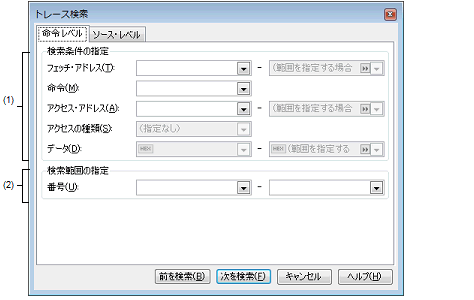
トレース パネルにおいて,ツールバーの |
トレース パネルにおいて,コンテキスト・メニュー→[検索...]を選択 |
アドレス式をテキスト・ボックスに直接入力するか,またはドロップダウン・リストより入力履歴項目を選択します(最大履歴数:10個)。
フェッチ・アドレスの指定は範囲で指定することができます。この場合は,左右両方のテキスト・ボックスにアドレス式を指定することにより範囲を指定します。
右側のテキスト・ボックスが空欄,または“(範囲を指定する場合に入力)”の場合は,左側のテキスト・ボックスに指定された固定アドレスで検索を行います。
なお,マイクロコントローラのアドレス空間よりも大きいアドレス値が指定された場合は,上位のアドレス値をマスクして扱います。
また,32ビットで表現できる値より大きいアドレス値を指定することはできません。
ここで指定した文字列をトレース パネルの[ソース/逆アセンブル]エリア内より検索します。
命令をテキスト・ボックスに直接入力するか,またはドロップダウン・リストより入力履歴項目を選択します(最大履歴数:10個)。
なお,検索の際は,大文字/小文字は区別せず,部分一致も検索の対象とします。
アドレス式をテキスト・ボックスに直接入力するか,またはドロップダウン・リストより入力履歴項目を選択します(最大履歴数:10個)。
アクセス・アドレスの指定は範囲で指定することができます。この場合は,左右両方のテキスト・ボックスにアドレス式を指定することにより範囲を指定します。
右側のテキスト・ボックスが空欄,または“(範囲を指定する場合に入力)”の場合は,左側のテキスト・ボックスに指定された固定アドレスで検索を行います。
なお,マイクロコントローラのアドレス空間よりも大きいアドレス値が指定された場合は,上位のアドレス値をマスクして扱います。
また,32ビットで表現できる値より大きいアドレス値を指定することはできません。
この項目は[アクセス・アドレス]が指定された場合のみ有効となります。
この項目は[アクセス・アドレス]が指定された場合のみ有効となります。
16進数値をテキスト・ボックスに直接入力するか,またはドロップダウン・リストより入力履歴項目を選択します(最大履歴数:10個)。
数値の指定は範囲で指定することができます。この場合は,左右両方のテキスト・ボックスにデータを指定することにより範囲を指定します。
右側のテキスト・ボックスが空欄,または“(範囲を指定する場合に入力)”の場合は,左側のテキスト・ボックスに指定された固定数値で検索を行います。
検索するトレース・データの範囲を,トレース パネルの[番号]エリアに表示されている番号で指定します。
左右のテキスト・ボックスに,それぞれ開始番号と終了番号を指定します(デフォルトでは,“0”〜“最終番号”が指定されます)。
10進数で番号をテキスト・ボックスに直接入力するか,またはドロップダウン・リストより入力履歴項目を選択します(最大履歴数:10個)。
 ボタンを選択
ボタンを選択